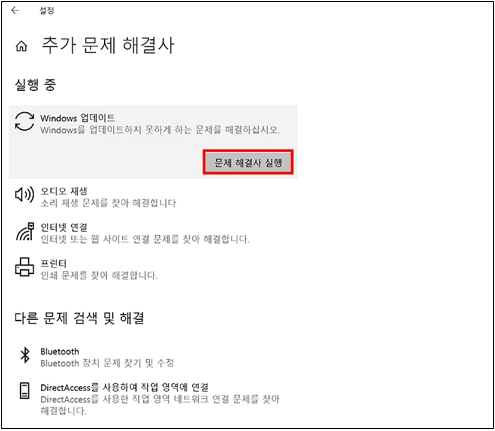Windows 문제 해결사를 이용한 자가진단 실행 방법
- 날짜 2022-03-18
- 조회수 27,728
PC 사용 중 오류가 발생할 경우 Windows 10, 11 운영체제에서 제공하는 문제 해결사 기능을 사용하여 운영체제와 시스템에 관련된 오류를 진단하여 해결할 수 있습니다.
■ Windows 11 문제 해결사 실행 방법
1. 바탕화면의 작업 표시줄에서 [시작] 버튼을 선택하세요.

2. [설정]을 선택하세요.
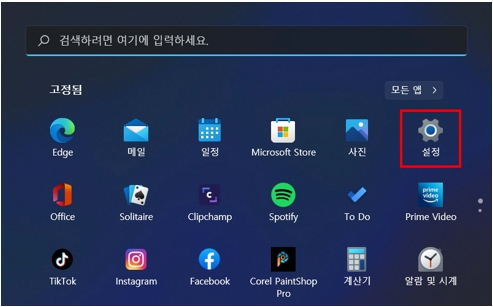
3. 왼쪽 메뉴에서 [시스템] 선택 후 오른쪽 항목에서 [문제 해결]를 선택하세요.
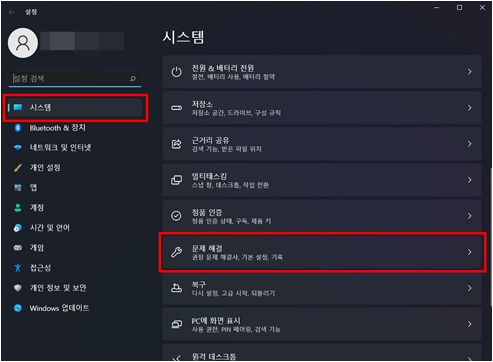
4. [옵션]에서 [다른 문제 해결사]를 선택하세요.
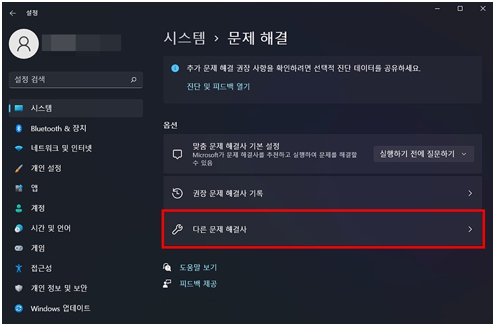
5. 해결이 필요한 항목에 대하여 [실행] 버튼을 눌러서 문제 해결사 실행 후 자가진단을 실행하세요.
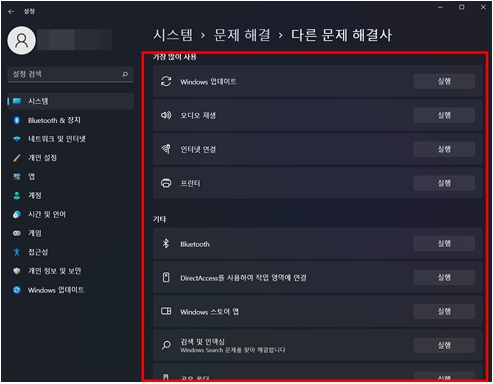
■ Windows 10 문제 해결사 실행 방법
1. 바탕화면의 작업 표시줄에서 [시작] 버튼을 클릭 후 [설정]을 선택하세요.
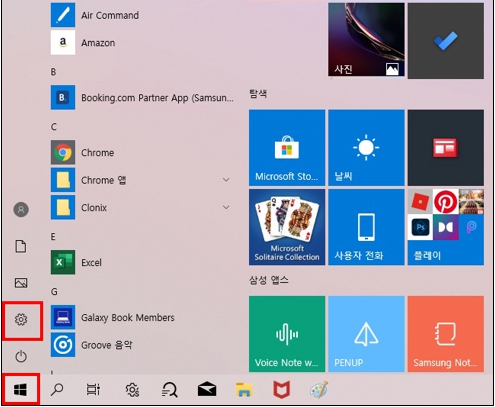
2. [업데이트 및 보안]을 선택하세요.
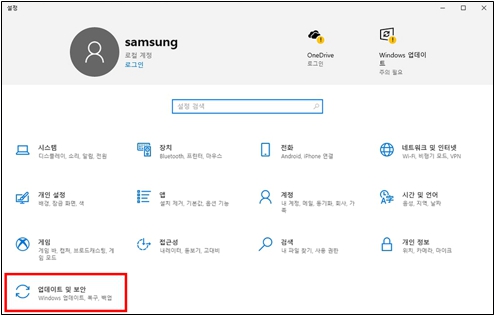
3. 왼쪽 항목에서 [문제 해결]를 선택하세요.
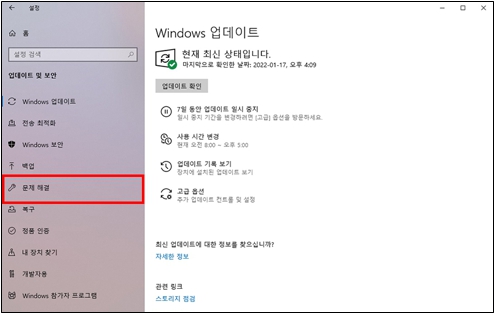
4. [추가 문제 해결사]를 선택하세요.
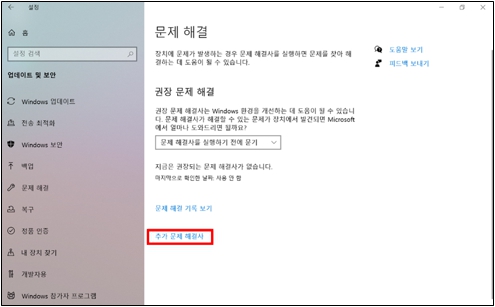
5. 해결이 필요한 항목에 대하여 [문제 해결사 실행] 버튼을 클릭하여 문제 해결사 실행 후 자가진단을 실행하세요.